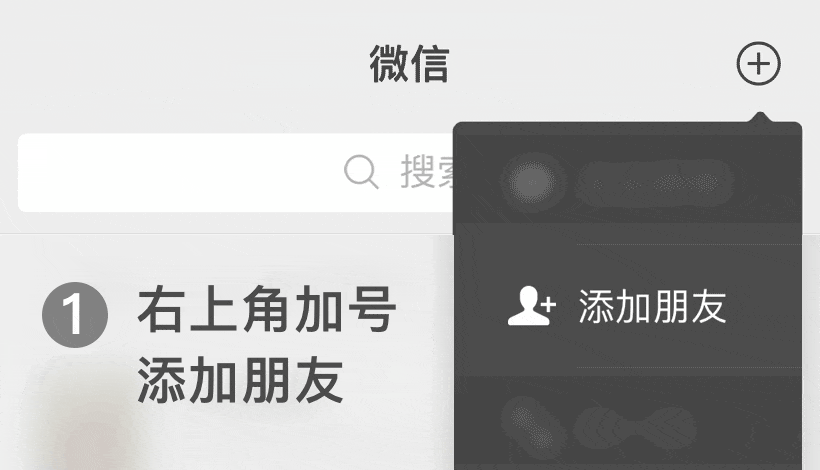问如何在PPT幻灯片中配音
-
 豆瓣又锁我的号
豆瓣又锁我的号
如何在PPT幻灯片中配音
在PPT幻灯片中添加配音可以为演示文稿增添声音效果,使其更加生动有趣。下面将为您介绍如何在PPT幻灯片中进行配音。
如何在PPT中添加配音
打开PPT文档并进入“插入”选项卡。选择“音频”下拉菜单中的“录音”选项。点击“录音”按钮开始录制配音。在录音过程中,可以使用麦克风或者内置麦克风进行录音。录音完成后,点击“停止录音”按钮。您还可以导入已经录制好的音频文件到PPT中。
如何设置配音的播放方式
在添加配音后,可以选择配音的播放方式。通过点击“音频工具”选项卡中的“播放”选项,您可以设置配音的播放模式,如自动播放、点击播放等。还可以设置音频的音量大小以及是否循环播放。
如何调整配音的时间和位置
在PPT中,您可以调整配音的时间和位置以使其与幻灯片内容相符。通过在“音频工具”选项卡中的“音频设置”中选择“启动时”、“停止时”等选项,您可以设置配音的开始时间和结束时间。可以通过拖拽音频图标,将配音移动到所需的位置。
如何预览和编辑配音
在编辑配音时,您可以通过点击“音频工具”选项卡中的“播放”按钮进行预览。如果需要编辑配音,可以在“音频工具”选项卡中选择“音频格式”选项,对音频进行剪裁、淡入淡出等操作。
如何保存和共享带有配音的PPT
保存您的PPT文档,并可将其共享给他人。无论是通过电子邮件、云端存储还是移动设备,您都可以轻松分享带有配音的PPT。只需确保被共享的设备支持音频播放功能即可。
通过以上的步骤,您可以在PPT幻灯片中轻松地添加配音,为演示文稿增添声音效果,提升其吸引力和可视化效果。无论是用于教育培训、商务演示还是其他场合,配音都将为您的PPT带来更好的呈现效果。
免责声明:以上整理自互联网,与本站无关。其原创性以及文中陈述文字和内容未经本站证实,对本文以及其中全部或者部分内容、文字的真实性、完整性、及时性本站不作任何保证或承诺,请读者仅作参考,并请自行核实相关内容。(我们重在分享,尊重原创,如有侵权请联系在线客服在24小时内删除)
-
问如何制作葛平配音 1个回答
-
问手机配音格式如何修改内容 1个回答
-
问如何给弹琴视频配音乐文案 1个回答
-
问配音秀如何使用声卡 1个回答
-
问剪映如何把配音往左移 1个回答
-
问锦州来哥配音如何制作 1个回答